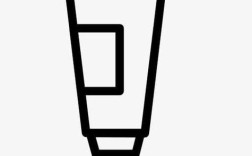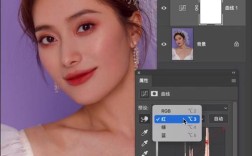在Photoshop中制作逼真的液体水滴效果需要结合多种工具和技巧,通过调整图层样式、滤镜和笔刷参数来模拟水滴的光泽、透明度和形态,以下是详细的制作步骤:
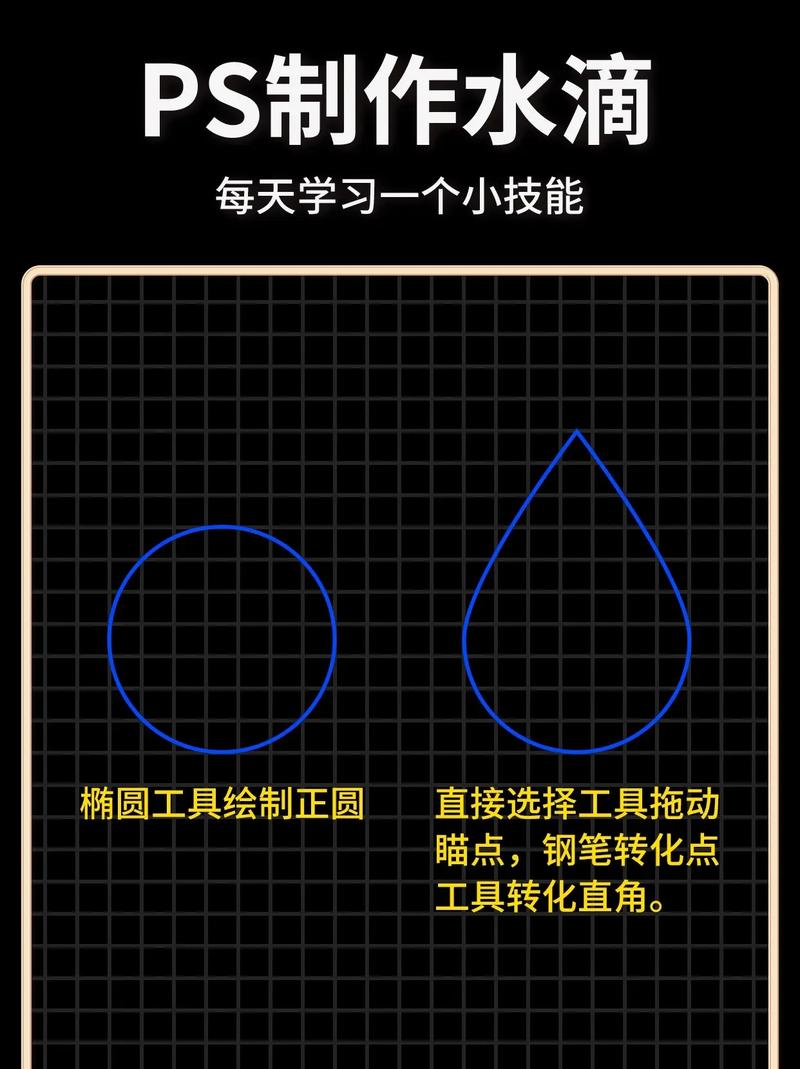
创建一个新的画布,设置合适的尺寸(如1920x1080像素),背景色选择深色(如深蓝或黑色),以突出水滴的明亮部分,使用椭圆选框工具(L)按住Shift键绘制一个正圆形选区,作为水滴的基本形状,在选区内新建图层,填充白色,然后通过编辑>变换>扭曲将圆形调整为水滴的拉长形态,底部稍尖,顶部圆润。
添加图层样式以模拟水滴的光泽,双击图层打开图层样式窗口,首先添加“内阴影”,混合模式设为“正片叠底”,颜色为深蓝色,不透明度约50%,距离和大小设为2-3像素,营造水滴边缘的阴影,然后添加“内发光”,混合模式为“滤色”,颜色为浅蓝色,不透明度70%,阻塞0%,大小50%,增强水滴中心的亮度,再添加“斜面和浮雕”,样式选择“内斜面”,方法为“平滑”,深度100%,方向“上”,大小和软化值根据水滴大小调整,高光模式为“滤色”,阴影模式为“正片叠底”,突出水滴的立体感,添加“光泽”样式,角度设为90%,距离和大小适中,颜色为半透明白色,模拟水滴表面的高光反射。
为了增强真实感,可以使用滤镜进一步优化,将图层复制一层,对复制的图层应用高斯模糊(滤镜>模糊>高斯模糊),半径设为1-2像素,降低不透明度至30%,模拟水滴边缘的柔和过渡,新建图层,使用柔边圆笔刷(硬度0%,不透明度20%),在水滴顶部绘制白色高光,底部绘制浅蓝色反光,调整图层混合模式为“叠加”,若需制作水滴表面的纹理,可添加杂色滤镜(滤镜>杂色>添加杂色),数量设为2%,分布选择“高斯分布”,然后通过阈值调整杂色颗粒的密度,再降低不透明度至10%,模拟水滴表面的微小反光。
对于多个水滴的场景,可定义水滴为画笔预设,完成单个水滴后,合并图层(除背景外),通过编辑>定义画笔预设将其保存为自定义画笔,之后,选择画笔工具,调整画笔大小、间距(约120%)和动态形状(大小抖动设为0%),新建图层,在画面中点击或拖动鼠标绘制多个水滴,每个水滴可通过自由变换(Ctrl+T)调整大小和角度,避免完全重复。
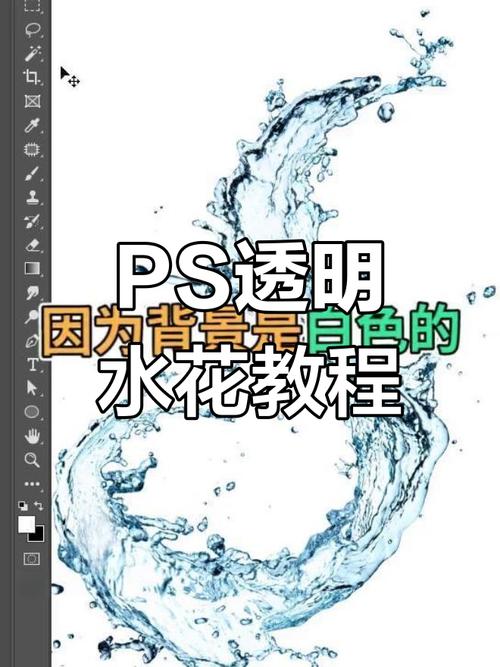
以下是关键参数设置的简化表格:
| 效果类型 | 参数设置 |
|---|---|
| 内阴影 | 混合模式:正片叠底,不透明度:50%,距离:3px,大小:2px |
| 内发光 | 混合模式:滤色,不透明度:70%,大小:50px |
| 斜面和浮雕 | 样式:内斜面,深度:100%,大小:5px,软化:2px |
| 高斯模糊 | 半径:1.5px(复制图层) |
| 画笔间距 | 120%(自定义画笔预设) |
相关问答FAQs:
-
如何让水滴看起来更透明?
答:调整图层的不透明度至70%-80%,并在图层样式中降低“内发光”和“光泽”的不透明度(如50%-60%),可在水滴下方添加一个带有渐变的图层,模拟背景透过水滴的折射效果,将水滴图层的混合模式设为“滤色”或“叠加”以增强透明感。 -
制作水滴时如何避免边缘生硬?
答:在绘制水滴选区后,选择>修改>羽化,羽化半径设为1-2像素,使边缘柔和,或在添加图层样式时,调整“斜面和浮雕”的“软化”值至3-5像素,并使用高斯模糊滤镜对水滴图层进行轻微模糊(半径0.5-1像素),同时确保背景与水滴的颜色过渡自然,避免强烈对比。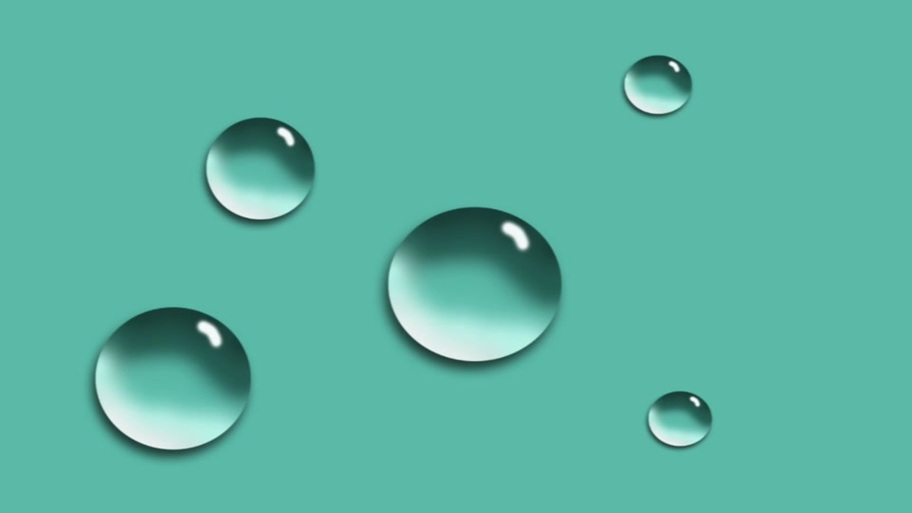 (图片来源网络,侵删)
(图片来源网络,侵删)